Étape 1
Ouvrir une nouvelle
image transparente de
900 x 600
pixels
Appliquer le
dégradé
Effets - Modules externes –
Mehdi – Sorting
Tiles
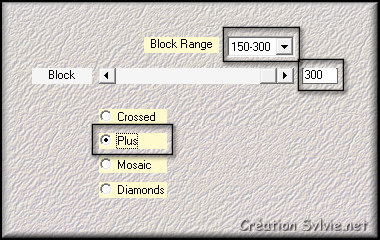
Étape 2
Calques –
Dupliquer
Effets – Effets géométrique –
Inclinaison
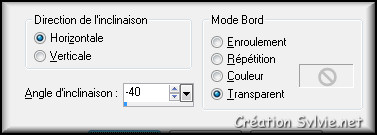
Effets – Effets de distorsion –
Cintrage
Intensité à 100
Répéter
une autre fois l'effet
Cintrage
Effets – Effets 3d –
Ombre portée
Couleur #000000
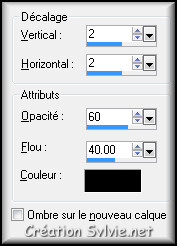
Étape 3
Calques –
Dupliquer
Effets - Modules externes –
Filter Factory
Gallery B – Circulator
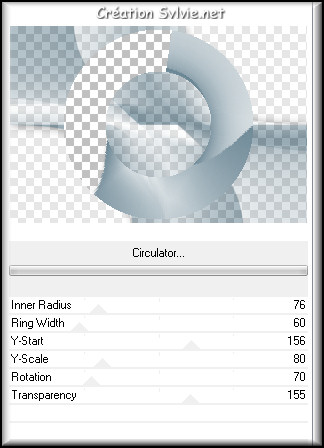
Calques – Nouveau calque de masque – À
partir d'une
image
Sélectionner le masque
20-20 et
cliquez sur Ok

Calques – Fusionner –
Fusionner le
groupe
Votre palette des calques ressemblera
à ceci :
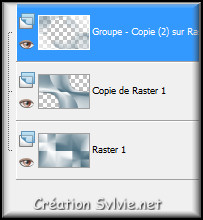
Faire 2 fois
Calques – Fusionner –
Fusionner avec le
calque de dessous
Étape 4
Ouvrir le tube
element les 121
Édition – Copier
Retourner à votre tag
Édition –
Coller comme
nouveau calque
Effets - Effets d'image –
Décalage
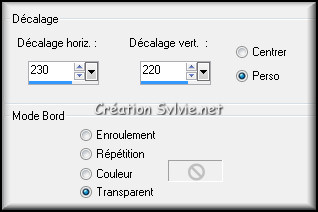
Effets - Modules externes –
Alien Skin Eye
Candy 5 –Nature – Icicles
Sélectionner le preset
iceles 121 et
cliquez sur Ok
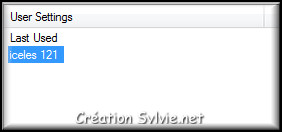
Étape 5
Palette Styles et Textures
Couleur
Premier plan
Cliquez sur le bouton
Dégradé et
choisir le bouton
Couleur
Calques –
Nouveau calque
raster
Appliquer la couleur
Premier plan
Calques – Nouveau calque de masque –
À partir d'une
image
Sélectionner le masque
Narah_mask_0471
et cliquez sur Ok

Calques – Fusionner -
Fusionner le
groupe
Image –
Miroir
Effets - Modules externes -
Carolaine and
Sensibility -CS –Ldots
Configuration par défaut
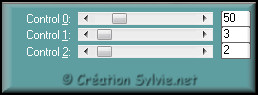
Étape 6
Ouvrir le tube
tubes les 121
Activer le
calque pinquin 1
Édition – Copier
Ne pas fermer le tube
Retourner à votre tag
Édition – Coller
comme nouveau calque
Effets – Effets d'image
– Décalage
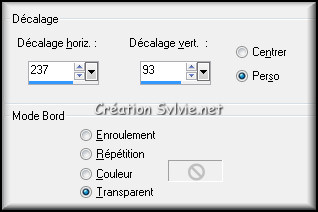
Étape 7
Retourner au tube
tubes les 121
Activer le
calque sneeuwbal
Édition –
Copier
Retourner à votre tag
Édition –
Coller comme
nouveau calque
Effets – Effets d'image –
Décalage
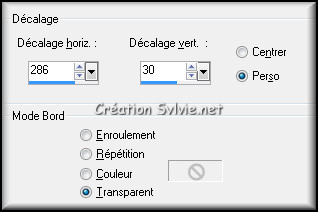
Étape 8
Calques – Fusionner –
Fusionner tous
les calques
Image – Ajouter des bordures –
Symétrique coché
Taille de 1 pixel
= Couleur
Arrière-plan
Taille de
2 pixels =
Couleur Premier
plan
Étape 9
Sélections –
Sélectionner tout
Image – Ajouter des bordures – Symétrique
coché
Taille de 40
pixels = Couleur
Arrière-plan
Effets – Effets 3D –
Ombre portée
Couleur Premier
plan
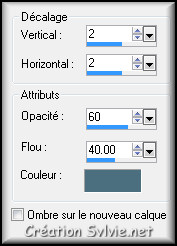
Image -
Renverser
Répéter
l'Ombre avec
la même configuration
Sélections –
Tout
désélectionner
Image -
Renverser
Étape 10
Ouvrir le tube
Alies
1-2VR151-woman-15112014
Édition –
Copier
Retourner à votre tag
Édition –
Coller comme
nouveau calque
Effets – Effets d'image –
Décalage
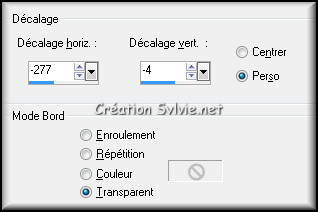
Effets – Effets 3D –
Ombre portée
Couleur Premier
plan
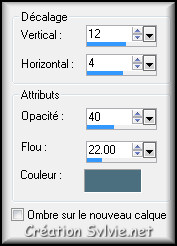
Étape 11
Ouvrir le tube
LF-WordArt-Winter
Édition – Copier
Retourner à votre tag
Édition –
Coller comme
nouveau calque
Image –
Redimensionner
Décochez
Redimensionner tous les calques
Redimensionner à
70%
Effets – Effets d'image –
Décalage
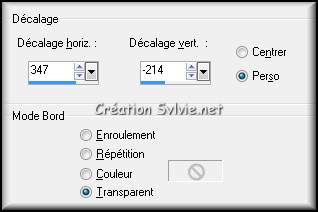
Étape 12
Calques – Fusionner –
Fusionner tous
les calques
Image – Ajouter des bordures –
Symétrique coché
Taille de 1 pixel
= Couleur Premier
plan
Vous pouvez ajouter votre signature à
cette étape
Les prochaines étapes serviront pour
l'animation du tag.
Si vous ne désirez pas ajouter
l'animation, fusionner les calques, redimensionner le
tag si nécessaire et l'enregistrer en format JPG,
compression à 25
Étape 13
Ajout de
l'animation
Calques – Fusionner –
Fusionner tous
les calques
Outil Sélection –
Lasso – Point à
point
Faire une sélection comme ceci :

Calques –
Nouveau calque raster
Effets - Modules
externes -
VanDerLee – Snowflakes
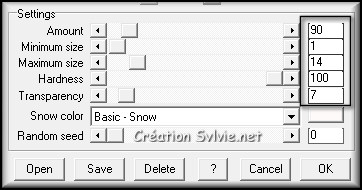
Outil
Gomme à effacer
Effacer la neige sur le
visage du pingouin
Sélections –
Tout
désélectionner
Étape 14
Édition – Copie spéciale –
Copier avec
fusion
Ouvrir
Animation Shop
Édition –
Coller comme nouvelle animation
Retourner à
votre PSP
Étape 15
Faire
3 fois
Édition
– Annuler
Cela réactivera la sélection, annulera
la gomme à effacer et l'application du filtre
Effets - Modules externes -
VanDerLee –
Snowflakes
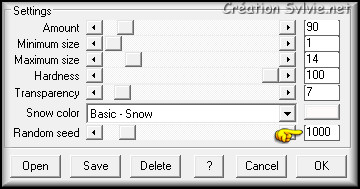
Outil
Gomme à effacer
Effacer la neige sur le
visage du pingouin
Sélections –
Tout
désélectionner
Étape 16
Édition – Copie spéciale –
Copier avec
fusion
Retourner à
Animation Shop
Édition -
Coller après l'image active
Retourner à votre
PSP
Étape 17
Faire
3 fois
Édition
– Annuler
Cela réactivera la sélection, annulera
la gomme à effacer et l'application du filtre
Effets - Modules externes -
VanDerLee –
Snowflakes
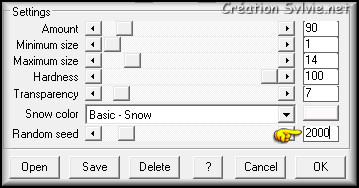
Sélections –
Tout
désélectionner
Étape 18
Édition – Copie spéciale –
Copier avec
fusion
Retourner à
Animation Shop
Édition -
Coller après l'image active
Animation –
Redimensionner
l'animation
Redimensionnement
à
votre choix
Visionner votre animation
Voilà ! Votre tag
animé est terminé.
Il ne vous reste plus qu'à le
redimensionner si nécessaire et à l'enregistrer en
format GIF
J'espère que vous avez aimé faire ce
tutoriel. :)
Il est
interdit de copier ou de distribuer cette traduction
sans mon autorisation